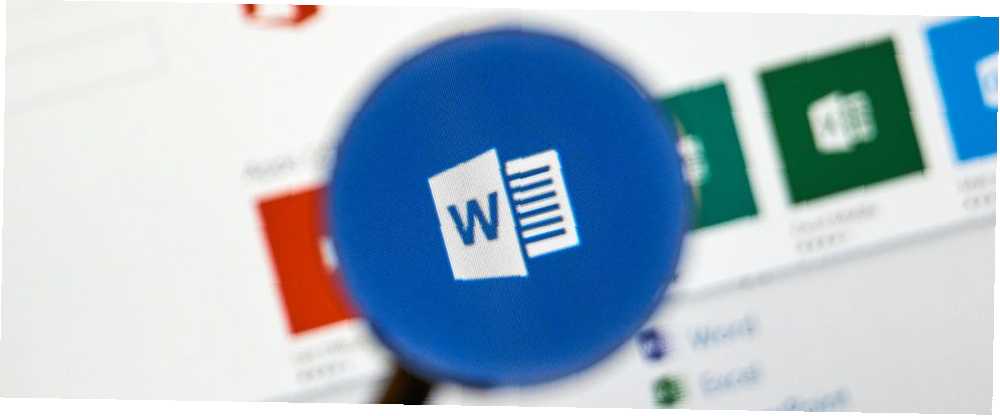
Owen Little
0
995
129
Ako ne želite raditi sami, Microsoft Word 2016 olakšava suradnju Kako olakšati suradnju s značajkom povijesti sustava Office 2016 Kako olakšati suradnju s značajkom povijesti sustava Office 2016 Trebate raditi na dokumentu s kolegama? Praćenje promjena nekada je bilo naporno. S značajkom Povijest sustava Office 2016, dostupnom korisnicima OneDrivea za Business i SharePoint, upravljanje verzijama dokumenata postaje kratko. , Čak ni tada možda ne želite dopustiti da itko unese bilo kakve promjene u dokument. Riječi možete omogućiti zaštitu i dijeliti ih kao dokumente samo za čitanje ili ih otvarati samo za komentare.
Zatim, tu je i treća vrsta zaštite na kojoj možete dopuštaju promjene samo za određene dijelove dokumenta.
Kako izvršiti promjene u dokumentu s ograničenim riječima
Ovdje uključujete zaštitu, ali također označavate područja dokumenta koja vaš suradnik može promijeniti.
- Idi na Vrpca> Pregled> Grupa zaštite> Ograniči uređivanje.
- Pod, ispod Ograničenja za uređivanje, odaberite potvrdni okvir za Dopusti samo ovu vrstu uređivanja u dokumentu.
- Odaberi Nema promjena (samo za čitanje) od padajućeg.
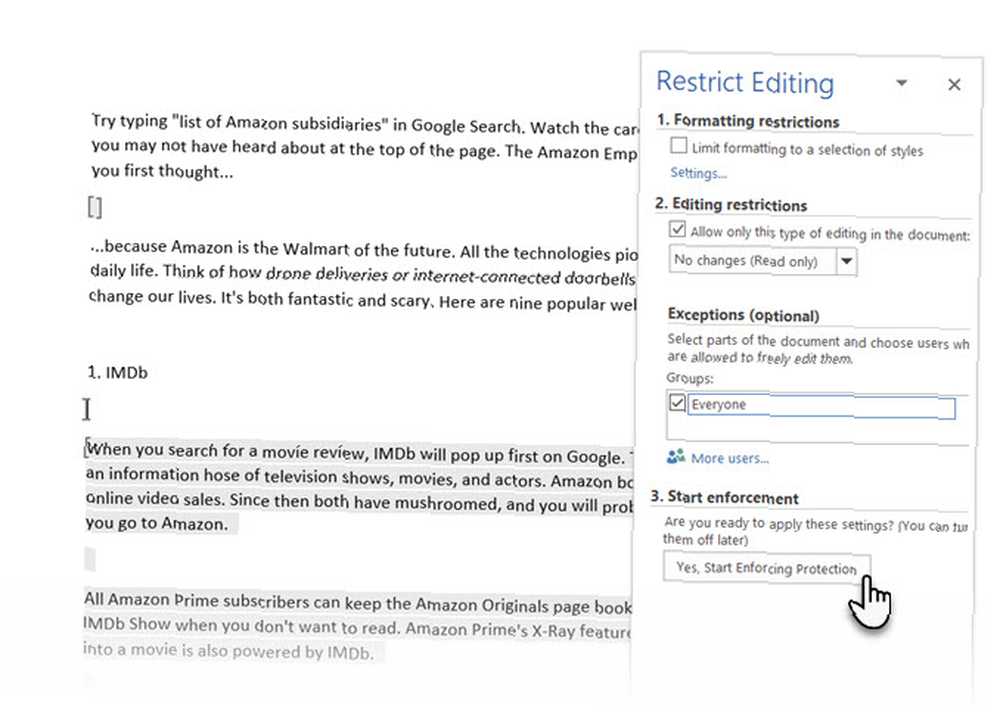
- Sada želite zaštititi dokument, ali i dopustiti da neke njegove dijelove uređuje vaš tim. Odaberite dio dokumenta u kojem želite dopustiti izmjene. Možete istovremeno odabrati nekoliko dijelova dokumenta. Prvo odaberite dio koji želite, a zatim pritisnite CTRL i odaberite više dijelova.
- iznimke postavka vam pomaže da birate između svakog tko otvara dokument ili određenih korisnika za uređivanje dijela koji ste odabrali. Dakle, odaberite potvrdni okvir za Svatko ili kliknite na Više korisnika i upišite korisnička imena ili ID-ove e-pošte određenih članova tima.
- Ići Započnite provođenje zakona i kliknite gumb za Da, počnite pojačavati zaštitu.
- Započnite s pojačavanjem zaštite prikazan je dijaloški okvir s opcijom postavljanja lozinke. Korisnici koji znaju lozinku mogu je ukloniti i raditi na čitavom dokumentu. Ako ne, mogu uređivati samo odabrane dijelove koji su im otvoreni.
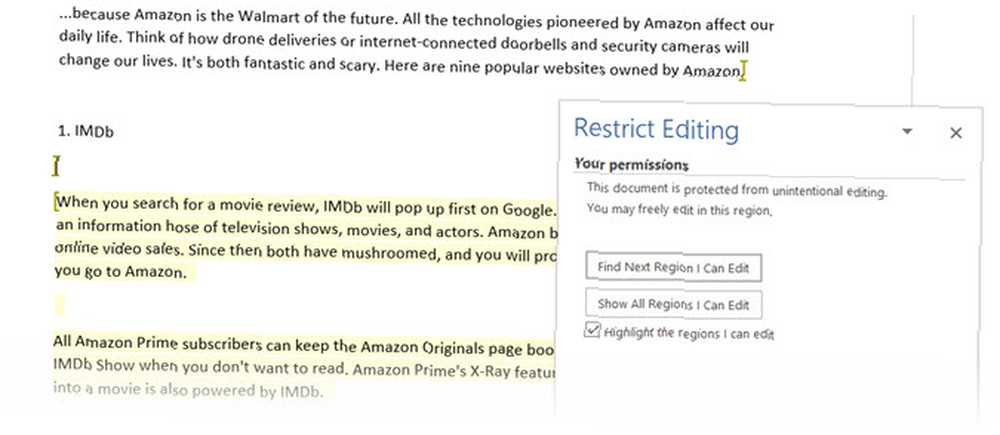
Ovo postaje ograničeni dokument. Kad netko primi Word datoteku, može unijeti promjene u određeni dio dokumenta ako za to ima dopuštenje. Ograniči uređivanje okno zadatka ima gumbe za navigaciju za premještanje u regije dokumenta koje imaju dozvolu za promjenu.
Kreditna slika: dennizn / Depositphotos











